A fim de concluir sua linha de tempo, será necessário incluir fatos históricos para cada período correspondente em sua linha pessoal. Ou seja, se você nasceu em Julho de 1967, por exemplo, deverá citar fatos que estavam ocorrendo exatamente naquele período.
A Internet, quando bem utilizada, pode nos auxiliar também nesta questão. Existe um site, chamado PONTEIRO, que registra os acontecimentos da história com uma precisão tal que impressiona. O que teria acontecido no dia em que você nasceu? Quais os fatos mais marcantes de seu primeiro mês de vida? O que marcou o dia da fundação da sua Escola na história do Brasil e de outras nações?
Para ter acesso a tanta informação, basta clicar AQUI e você será direcionado diretamente para as oito opções de pesquisa do site.
De qualquer modo, segue abaixo um pequeno tutorial para encontrar tais informações e com elas trabalhar. Clique nas imagens para ampliá-las e visualizar as instruções. Qualquer dúvida, não hesite em contatar-me via e-mail.
quarta-feira, agosto 15, 2007
segunda-feira, agosto 13, 2007
Otimizando o Windows e navegando com segurança
Alguns colegas perguntaram-me o que fazer para deixar o micro mais rápido ou corrigir erros do sistema. Para agilizar o funcionamento da máquina, combine um desfragmentador de disco com um otimizador de registro, corretor de erros, etc. Vamos às dicas?
Quando a gente instala programas, grava arquivos, move ou apaga aquele texto, planilha, etc, isso tudo causa uma fragmentação no HD do computador. Para entender melhor, uma boa analogia é uma gaveta de meias. A gaveta é seu HD e as meias são os arquivos. Quanto mais mexemos na gaveta, mais desorganizada ela vai ficando, até que passamos a não encontrar tão rapidamente o que procuramos e... arrumamos a gaveta. Arrumar a tal gaveta é o mesmo que desfragmentar o disco rígido, entendeu?
Um excelente programa para tal é o Auslogics. O endereço para ler a respeito do programa e baixá-lo gratuitamente é:
http://baixaki.ig.com.br/download/Auslogics-Disk-Defrag.htm
Para otimizar o Windows, uso o Advanced Windows Care. Ele é muito bom em encontrar erros do sistema, espiões, entre outros. Mas ele não remove vírus. Para isso, existem outros programas. O link para baixá-lo é:
http://baixaki.ig.com.br/download/Advanced-WindowsCare.htm
Para apagar exclusivamente espiões (spywares) do computador, também pode ser usado o programa Terminator. O Advanced também faz isso, mas para tirar spywares do computador, este consegue fazer o serviço ainda melhor. "Ele está pronto para proteger o seu computador das ameaças que mais crescem atualmente: os spywares. Difíceis de serem detectáveis por anti-vírus, os spywares são aplicativos espiões que possuem diferentes níveis de perigo, podendo chegar a ser extremamente críticos." Link para baixar o programa:
http://baixaki.ig.com.br/download/Spyware-Terminator.htm
E, finalmente, um programa anti-virus. Existem vários, mas na linha dos gratuitos sugiro o Avast. "Ele é gratuito para uso pessoal e não-comercial, tem atualizações automáticas via Internet e é muito fácil de operar. Bem conceituado e muito baixado na web, o Avast! possui diversas características que o tornam completo e equiparável aos anti-vírus pagos disponíveis no mercado." Para baixar o Avast vá ao endereço:
http://baixaki.ig.com.br/download/Avast-Home-Edition.htm
Não havia comentado a respeito, mas um programa é INDISPENSÁVEL em qualquer computador que pretenda uma navegação mais segura, livre de hackers.
Anti-vírus nada faz contra ataque de hackers, assim como também não tem esse poder programas anti-spywares. O programa contra invasões de computador é chamado de FIREWALL. Literalmente "parede de fogo". Se não há um destes instalado no computador... Huuuuuuuummmmmmmm, você está se arriscando demais. O único senão no que diz respeito ao uso de um firewall é que ele exige uma certa paciência nos primeiros momentos. Como assim?
Pois bem... Ao acessar um computador, navegando pela rede ou não, a gente nem percebe como clica aqui e ali, abre programas, baixa arquivos, etc, pois vai automatizando estas ações. O Firewall é o programa que monitora estes cliques automatizados por nós, verificando o que é seguro ou o que pode ser perigoso. Logo que um firewall é instalado, ele sai perguntando se aquele Office que você quer abrir pode ser autorizado por você. O mesmo ocorre com o navegador de Internet, com o MSN, ou seja, com tudo o que você fizer.
Ele vai abrindo janelas pequenas na base da tela perguntando se você autoriza que o programa tal seja aberto ou se o arquivo tal pode ser executado. Se você autorizar e ainda clicar onde está escrito que ele pode automatizar essa ação, ele libera o programa e vai perguntando cada dia menos.
Tem usuário que acha isso um inconveniente e tanto. Eu, particularmente, prefiro isso a uma invasão em meu micro, a roubo de informações, à entrada não autorizada no sistema, etc.
Se vovê quer saber um pouco mais sobre Firewall clique no link abaixo, leia o texto a respeito e instale o programa se assim desejar.
Esse é o link do firewall que uso:
http://baixaki.ig.com.br/download/Comodo-Personal-Firewall.htm
Este é o link do mais famoso e também gratuito:
http://baixaki.ig.com.br/download/ZoneAlarm-Free.htm
Neste segundo, há uma explicação bem clara a respeito do uso de Firewall. Este é mais fácil de ser usado, mas adaptei-me mais ao primeiro. Questão de gosto pessoal, só isso.
Lembro que todos os programas acima são legais; nada é pirataria. Aliás, pirataria não combina com ética e com honestidade.
Com estas dicas de segurança, espero ter esclarecido dúvidas acerca do que cada programa faz e como proceder para evitar dores de cabeça com a navegação na Internet. Contudo, o seu maior vilão continua sendo aquele clique em links que chegam por e-mails de pessoas que você sequer conhece ou em sites pouco confiáveis. Cuidado om os lugares aonde você anda clicando a seta do seu mouse, ok?
Espero ter ajudado. Seu comentário será apreciado. Pode usar o campo para comentários também para perguntas ou encaminhá-las diretamente para meu e-mail.
Um abraço.
Paulo
Quando a gente instala programas, grava arquivos, move ou apaga aquele texto, planilha, etc, isso tudo causa uma fragmentação no HD do computador. Para entender melhor, uma boa analogia é uma gaveta de meias. A gaveta é seu HD e as meias são os arquivos. Quanto mais mexemos na gaveta, mais desorganizada ela vai ficando, até que passamos a não encontrar tão rapidamente o que procuramos e... arrumamos a gaveta. Arrumar a tal gaveta é o mesmo que desfragmentar o disco rígido, entendeu?
Um excelente programa para tal é o Auslogics. O endereço para ler a respeito do programa e baixá-lo gratuitamente é:
http://baixaki.ig.com.br/download/Auslogics-Disk-Defrag.htm
Para otimizar o Windows, uso o Advanced Windows Care. Ele é muito bom em encontrar erros do sistema, espiões, entre outros. Mas ele não remove vírus. Para isso, existem outros programas. O link para baixá-lo é:
http://baixaki.ig.com.br/download/Advanced-WindowsCare.htm
Para apagar exclusivamente espiões (spywares) do computador, também pode ser usado o programa Terminator. O Advanced também faz isso, mas para tirar spywares do computador, este consegue fazer o serviço ainda melhor. "Ele está pronto para proteger o seu computador das ameaças que mais crescem atualmente: os spywares. Difíceis de serem detectáveis por anti-vírus, os spywares são aplicativos espiões que possuem diferentes níveis de perigo, podendo chegar a ser extremamente críticos." Link para baixar o programa:
http://baixaki.ig.com.br/download/Spyware-Terminator.htm
E, finalmente, um programa anti-virus. Existem vários, mas na linha dos gratuitos sugiro o Avast. "Ele é gratuito para uso pessoal e não-comercial, tem atualizações automáticas via Internet e é muito fácil de operar. Bem conceituado e muito baixado na web, o Avast! possui diversas características que o tornam completo e equiparável aos anti-vírus pagos disponíveis no mercado." Para baixar o Avast vá ao endereço:
http://baixaki.ig.com.br/download/Avast-Home-Edition.htm
Não havia comentado a respeito, mas um programa é INDISPENSÁVEL em qualquer computador que pretenda uma navegação mais segura, livre de hackers.
Anti-vírus nada faz contra ataque de hackers, assim como também não tem esse poder programas anti-spywares. O programa contra invasões de computador é chamado de FIREWALL. Literalmente "parede de fogo". Se não há um destes instalado no computador... Huuuuuuuummmmmmmm, você está se arriscando demais. O único senão no que diz respeito ao uso de um firewall é que ele exige uma certa paciência nos primeiros momentos. Como assim?
Pois bem... Ao acessar um computador, navegando pela rede ou não, a gente nem percebe como clica aqui e ali, abre programas, baixa arquivos, etc, pois vai automatizando estas ações. O Firewall é o programa que monitora estes cliques automatizados por nós, verificando o que é seguro ou o que pode ser perigoso. Logo que um firewall é instalado, ele sai perguntando se aquele Office que você quer abrir pode ser autorizado por você. O mesmo ocorre com o navegador de Internet, com o MSN, ou seja, com tudo o que você fizer.
Ele vai abrindo janelas pequenas na base da tela perguntando se você autoriza que o programa tal seja aberto ou se o arquivo tal pode ser executado. Se você autorizar e ainda clicar onde está escrito que ele pode automatizar essa ação, ele libera o programa e vai perguntando cada dia menos.
Tem usuário que acha isso um inconveniente e tanto. Eu, particularmente, prefiro isso a uma invasão em meu micro, a roubo de informações, à entrada não autorizada no sistema, etc.
Se vovê quer saber um pouco mais sobre Firewall clique no link abaixo, leia o texto a respeito e instale o programa se assim desejar.
Esse é o link do firewall que uso:
http://baixaki.ig.com.br/download/Comodo-Personal-Firewall.htm
Este é o link do mais famoso e também gratuito:
http://baixaki.ig.com.br/download/ZoneAlarm-Free.htm
Neste segundo, há uma explicação bem clara a respeito do uso de Firewall. Este é mais fácil de ser usado, mas adaptei-me mais ao primeiro. Questão de gosto pessoal, só isso.
Lembro que todos os programas acima são legais; nada é pirataria. Aliás, pirataria não combina com ética e com honestidade.
Com estas dicas de segurança, espero ter esclarecido dúvidas acerca do que cada programa faz e como proceder para evitar dores de cabeça com a navegação na Internet. Contudo, o seu maior vilão continua sendo aquele clique em links que chegam por e-mails de pessoas que você sequer conhece ou em sites pouco confiáveis. Cuidado om os lugares aonde você anda clicando a seta do seu mouse, ok?
Espero ter ajudado. Seu comentário será apreciado. Pode usar o campo para comentários também para perguntas ou encaminhá-las diretamente para meu e-mail.
Um abraço.
Paulo
quinta-feira, agosto 02, 2007
Tutorial para fazer uma linha de tempo
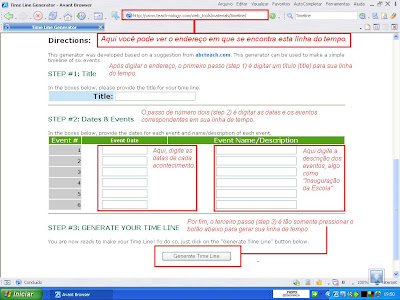
Colegas:
Muitos já estão na fase final do seu memorial. Chegará o momento em que será necessário incluir uma linha de tempo no mesmo. Para tanto, muitos sites na Internet oferecem modelos diferentes de linhas do tempo. O professor Silvestre nos envio um site como sugestão, com uma linha do tempo excelente, com vários recursos à disposição.
Visto que nossa tutora Ana Laura convidou-nos a criar um tutorial acerca de linhas do tempo, escolhi um site que traz uma “timeline” bem simples, mas que dá conta...
No arquivo de imagem acima você tem uma imagem na qual aparece o endereço do site, os passos a seguir (traduzi tudo o que era necessário fazer) e ... mais nada. É só isso mesmo. Muito, muito simples. Ninguém deixará de fazer sua linha de tempo. Contudo, se este site não satisfaz suas necessidades, escreva-me que envio uma linha de tempo um tanto mais, digamos, complexa, cujo passo a passo obviamente se torna um pouco mais complicado, mas nada impossível para nós, alunos de nossa querida UFRGS.
Para fazer a linha de tempo...
Site para fazer a linha de tempo que aparece no tutorial:
Site para fazer uma outra linha de tempo, um pouco maior, e que aproveita o mesmo tutorial, pois faz parte do mesmo site:
As diferenças neste segundo endereço são:
1. Possibilidade de colocar até 9 eventos;
2. Linha do tempo na vertical;
3. Linha do tempo em forma de desenhos. Escolha um deles no terceiro passo antes de clicar no botão GENERATE.
E, muito importante: como colocar qualquer uma das linhas do tempo no memorial?
Honestamente, é o único detalhe em que o site peca e acaba por exigir um pouco de conhecimento no programa Paint, disponível nos computadores com Windows, ou GIMP, nos computadores com Linux. O que é preciso fazer é basicamente copiar, editar e colar. Eu ajudo quem necessita...
Proceda assim:
1. Posicione sua linha de tempo no centro da tela do computador.
2. Pressione, no teclado, uma tecla na qual está escrito PRINT SCREEN SYSRQ ou somente PRINT SCREEN. Nada vai acontecer, aparentemente.
3. Abra o programa PAINT no seu Windows, ou o GIMP no Linux. (Como a maioria tem o Paint, me deterei nele. Se alguém precisar de dicas para o GIMP, pode me escrever perguntando). Vá em INICIAR, TODOS OS PROGRAMAS, ACESSÓRIOS, PAINT.
4. Com o PAINT aberto, clique em EDITAR e em COLAR.
5. Sua tela vai aparecer no PAINT. Na barra de ferramentas à esquerda, ao lado de uma estrela pontilhada há um quadrado. Clique nele. Leve o mouse para junto de sua linha de tempo. Pressione o botão esquerdo do mouse e não solte. Arraste o mouse ao redor da linha do tempo, eliminando da seleção tudo o que não faz parte dela. Isso se chama SELECIONAR a linha do tempo.
6. Se algo que você queria ficou de fora ou algo indesejado ficou dentro do retãngulo pontilhado, clique em qualquer lugar da tela e repita o passo 5 novamente. Considerando que tudo o que você queria ficou dentro do retângulo pontilhado, solte o botão esquerdo do mouse e vá de novo a EDITAR e clique em COPIAR.
7. Abra o seu memorial, esteja ele no Word ou no Power Point, posicione o cursor do mouse exatamente aonde deseja que apareça a linha do tempo. Procure num deste dois programas novamente a palavra EDITAR e clique em COLAR. Sua linha de tempo será inserida no memorial. Claro que você terá que movê-la e pocisioná-la no melhor lugar. Lembre-se que sua linha de tempo é uma imagem e assim lide com ela, ok?
Queridos colegas, espero ter auxiliado de algum modo com estas explicações.
Assinar:
Comentários (Atom)


